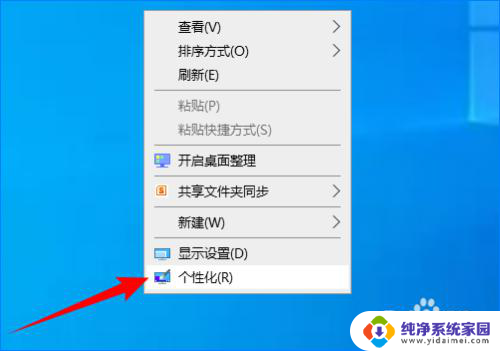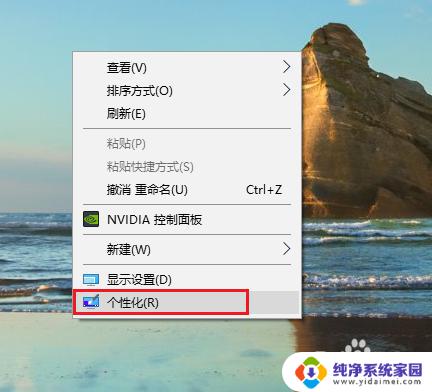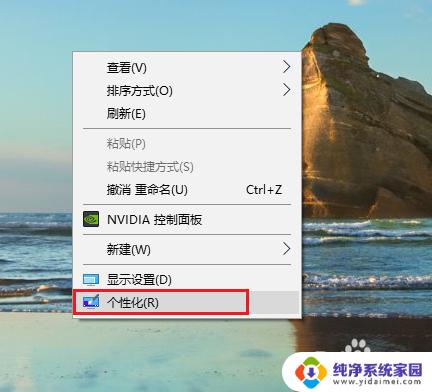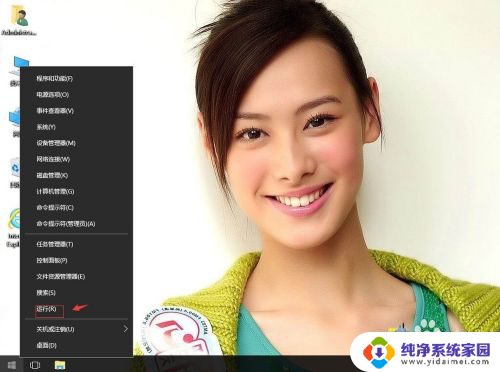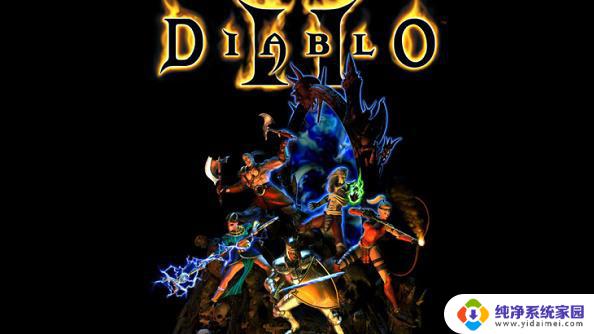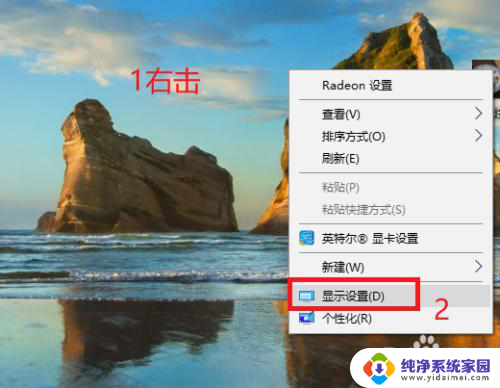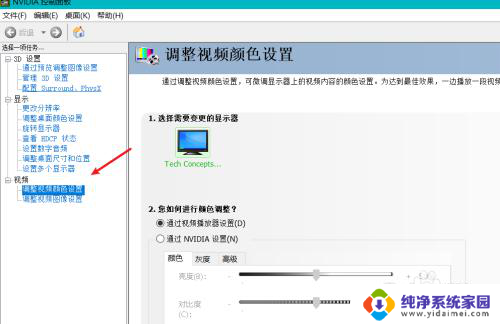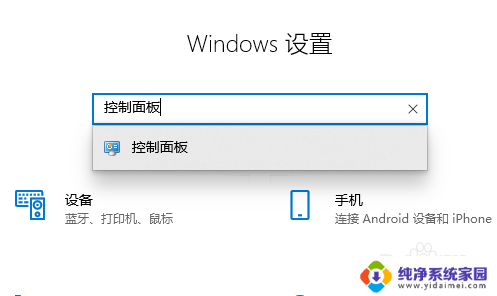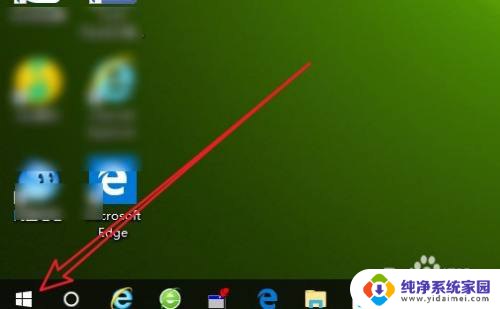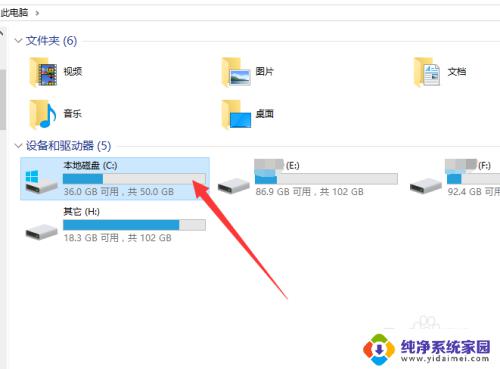win10 暗色主题 Win10如何设置暗色主题
更新时间:2024-05-20 08:36:50作者:xiaoliu
Win10 暗色主题为用户提供了一种更加舒适的使用体验,尤其适合在夜晚或低光环境下使用,要设置Win10 暗色主题,只需简单几个步骤即可完成。通过启用暗色主题,可以减少眼睛疲劳,提高视觉舒适度,同时还能延长电脑屏幕的使用寿命。让我们一起来看看如何设置Win10 暗色主题,让你的电脑界面更加时尚和舒适。
操作方法:
1.首先,找到点击桌面最左下角的窗口按钮。如下图所示:
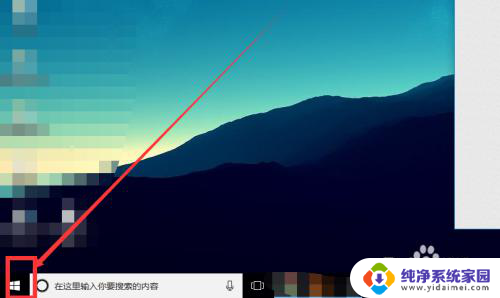
2.然后,选择“设置”,点击设置。如下图所示:
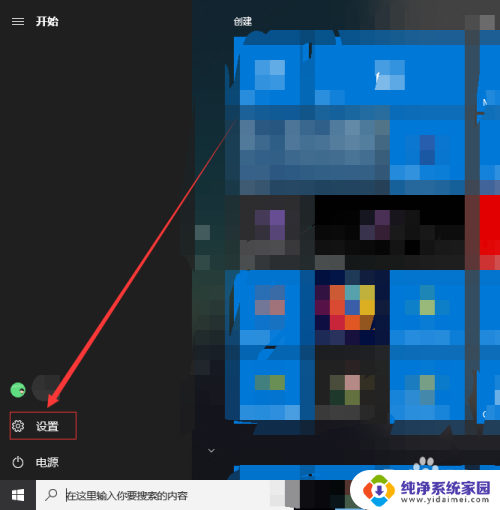
3.再选择“个性化” 这个选项。如下图所示:
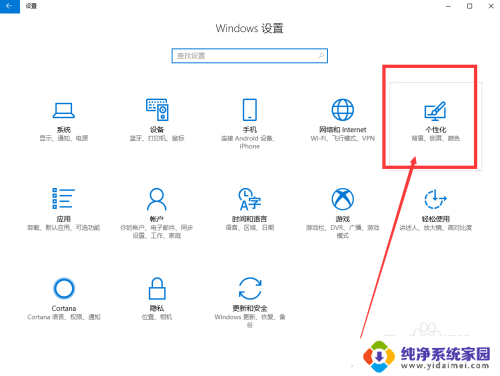
4.接着在左边选择第二项“颜色”,如下图所示:
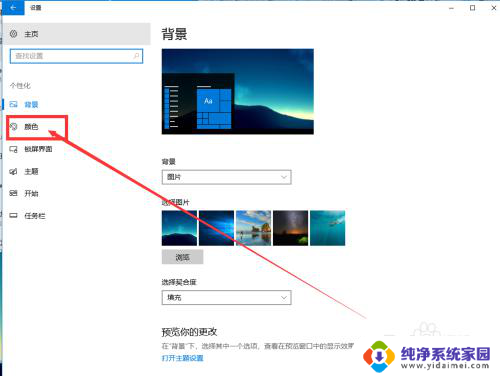
5.然后鼠标向下拉,可以看到。“选择默认应用模式”的选项:
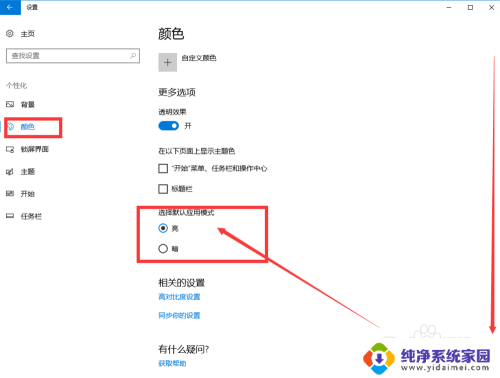
6.我们选择:暗,这样,win10就变成了暗色主题了。
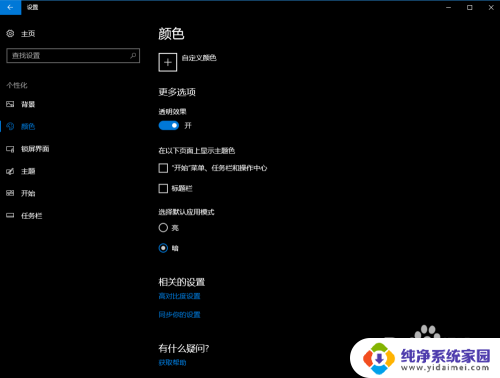
7.好了,以上就是win10设置暗色主题的方法。感谢您的查看!
以上就是win10 暗色主题的全部内容,如果您遇到类似情况,可以按照以上方法解决,希望对大家有所帮助。